Varför finns det ett fel på en video och hur man löser det framgångsrikt
I denna innovativa värld av skapande av videoinnehåll, fel i videor har varit en gemensam utmaning. Fel kan vara uppenbara som stamning, pixelbildning, frysning eller andra visuella förvrängningar som stör den sömlösa visningen du kan uppleva. Och vi kan inte förneka hur nedslående frustrationen av en glitchy video är. Å andra sidan kräver det inte alltid avancerad expertis att ta itu med det här problemet på videor. Så länge du använder rätt systematiskt tillvägagångssätt med rätt verktyg kan du säkert lösa problemet. Lyckligtvis gjordes den här artikeln för att leda dig till rätt verktyg och process där du kan vinna en ren video efteråt. Så läs med och se hur du löser dina Zoom, FB, Twitter, etc., videofel!

SIDINNEHÅLL
Del 1. Varför misslyckas en video
Problemet med att ha en glitchy video uppstår på grund av olika anledningar. Därför beror felsökning av sådana problem på videor på att förstå problemets källa. Om du nu upplever några videofilfel är det vanligtvis en elimineringsprocess för att fastställa och åtgärda det specifika problemet. Här är därför de vanligaste orsakerna till att en videofil kan uppleva problem:
- Skadad videofil:
Om din videofil är skadad kan den orsaka fel när du börjar spela upp den. Om du till exempel har en MP4-video för att se om problemet beror på en skadad MP4-fil, kan du försöka spela en annan fil och se om problemet kvarstår.
- Hårdvaruproblem:
Ett av de vanligaste problemen som resulterar i videofel är problemet med din dators hårdvara. Detta inkluderar RAM eller grafikkort. Så se till att din dators hårdvara uppfyller kraven för smidig videouppspelning.
- Codec-problem:
Innan du vet hur du fixar felvideo måste du veta om de potentiella problemen med codecs. Vet att saknade eller felaktiga codecs kan leda till fel eftersom, som vi vet, codecs är komponenter som fungerar för att komprimera och dekomprimera videofiler. Se därför till att din mediaspelare har de nödvändiga codecs installerade.
- Nätverksproblem:
En dålig eller överbelastad internetanslutning kan också leda till buffringsproblem och fel, särskilt om du strömmar en videofil online. Av denna anledning kanske du alltid vill kontrollera troheten och hastigheten på din internetanslutning eller prova en trådbunden anslutning om du kan.
- Skadlig programvara eller virus:
Normalt kommer skadlig programvara att störa olika aspekter av systemet, såsom videouppspelning. Därför måste du köra en grundlig antivirusskanning för att säkerställa att ditt system är rent.
- Missmatch på upplösning och bildfrekvens:
Slutligen, när du spelar upp en video med en bildhastighet och upplösning som inte stöds av hårdvaran och skärmen du använder, kan det leda till videofel. Till exempel kan det maximala upplösningsstödet för vissa spelare vara 1080p. Om du spelar upp en video med en 4K-upplösning, bilden kan vara hemsk, och du kan känna att ramen tappar och brister.
Vad kan du göra åt det? Se bara till att videoinställningarna överensstämmer med funktionerna i ditt system.
Del 2. Hur man segerrikt fixar glitch-video
Med anledningarna till att videor får fel, måste du ha den bästa lösningen för att fixa det. Med det, tillåt detta Vidmore Video Fix att hjälpa dig. Videmore Video Fix är en programvara speciellt utformad för att reparera olika problem i videor, såsom korruption, skador, flimmer och till och med fel. Dessutom är mjukvaruverktyget utrustat med fantastiska funktioner för att lösa vanliga problem som uppspelningsfel, ljud-/videosynkroniseringsproblem och andra typer av korruption av videofiler. Dessutom är det kapabelt att fixa feliga videor i en rad olika format, inklusive MOV, MP4, 3GP och mer. Bortsett från det sticker Vidmore Video Fix ut för sin tillförlitliga förmåga att analysera och reparera olika videoproblem, inklusive codec-relaterade fel och problem med saknade ramar.
Dessutom har denna Vidmore Video Fix ett användarvänligt och lätthanterligt gränssnitt, vilket gör det tillgängligt och enkelt att navigera även för användare utan avancerad teknisk kunskap inom videoreparation. Denna videoredigeringsprogramvara ger dig en sömlös upplevelse, vilket säkerställer att du är enkel i processen och tillförlitligheten i att fixa videor. Du måste också veta att Vidmore också erbjuder ytterligare sviter för att förbättra dina videoredigeringsmöjligheter, såsom en videokonverterare, skärminspelare och många fler att nämna. Under tiden hittar du detaljerade steg för att använda Vidmore Video Fix om hur du fixar Snapchat och andra videofel.
Nyckelfunktioner:
- Snabb filfixarprocess.
- Stöd för många videoformat med AI-teknik.
- Förhandsgranska för att kontrollera de fixade glitchy videorna.
- Intuitivt gränssnitt och arbetsyta.
Steg 1. Installation av programvara
Det första du behöver göra är att ladda ner och installera videoredigeringsprogramvaran på din datorenhet. Oroa dig inte. Denna process kommer inte att ta mycket av din tid. För att göra det, klicka på Gratis nedladdning knapparna ovan, välj den som passar ditt operativsystem och följ installationsprocessen.
Steg 2. Ladda upp den glitchy videon
När verktyget är klart på din enhet, starta det och ladda upp den glitchy videon du behöver reparera. För att göra det, klicka på den röda Plus knappen på vänster sida av gränssnittet, följt av att ladda upp exempelvideon på höger sida när du trycker på den blå Plus knapp.
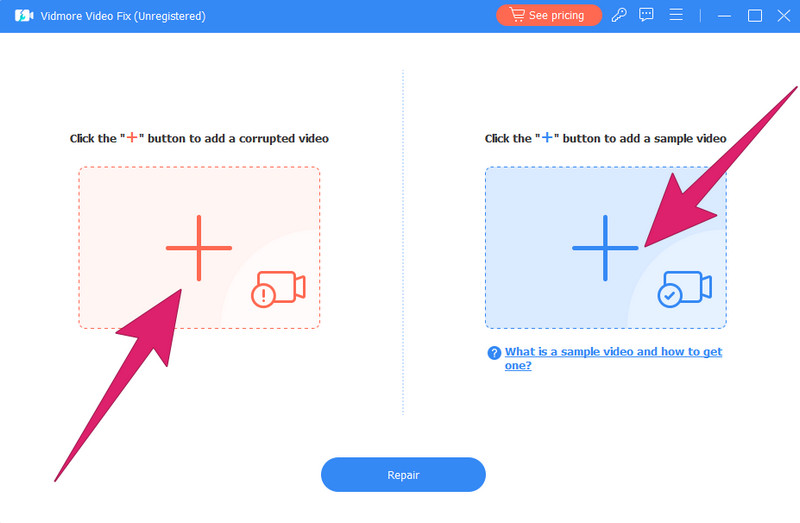
Steg 3. Fixa den glitchy videon
När videorna redan har laddats upp, kontrollera och granska mediadetaljerna för din referens. Tryck sedan på Reparera knappen, som du kommer att se i mitten nedre delen av gränssnittet, för att initiera den snabba reparationsprocessen.
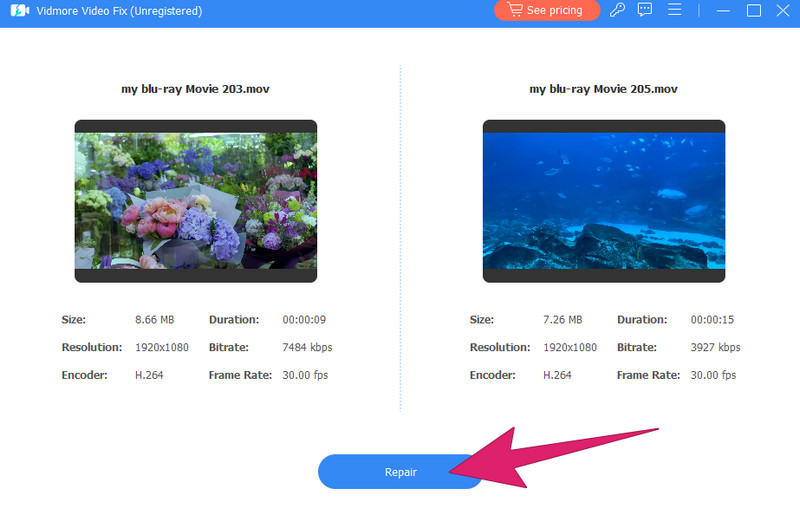
Steg 4. Förhandsgranska och spara den reparerade videon
Så enkelt som det kan du nu klicka på Förhandsvisning för att kontrollera videoutgången innan du sparar och exporterar den. Du har också möjlighet att klicka Reparera andra videor om du vill ändra din videokälla. Annars, tryck på Spara-knappen för att exportera den.
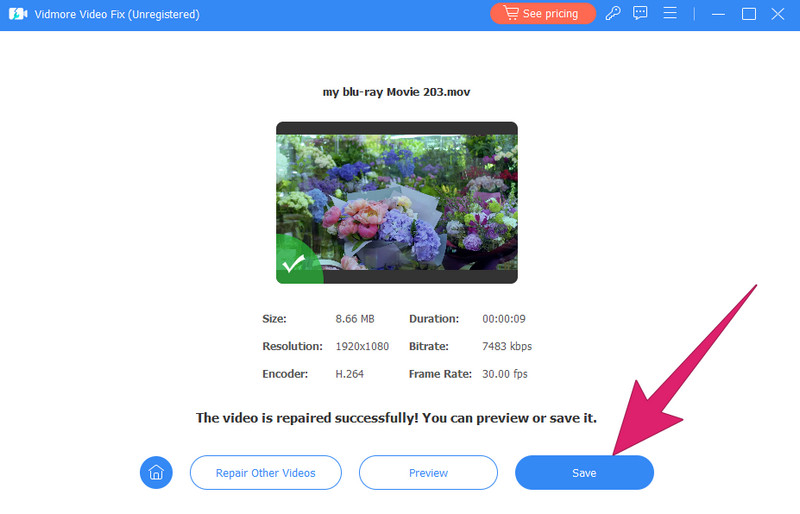
Del 3. Vanliga frågor om glitchy videor
Vad är en felvideo?
En glitch-video är en typ av video som avsiktligt görs för att skapa visuella fel, förvrängningar eller oväntade artefakter. Dessutom har videor med sådana fel ofta störningar i det normala flödet, vilket ger en digital eller surrealistisk estetik.
Vad är glitch-effekten i videon?
Glitcheffekten i video hänvisar till det avsiktliga införandet av visuella förvrängningar, störningar eller anomalier för att skapa en estetik som påminner om digitala fel.
Vad är en videostamning?
En videostamning är en händelse där en videouppspelning visar intermittenta korta frysningar eller pauser som stör det mjuka rörelseflödet. Detta orsakas av faktorer som inkluderar programvaruproblem, otillräckliga hårdvaruresurser eller problem med själva videofilen.
Slutsats
Denna artikel kommer med anledningarna till att olika Zoomvideor har problem, tillsammans med deras allmänna sätt att fixa dem. Dessutom täcker det en bättre lösning för att fixa sådana glitchy videor med ett perfekt verktyg för det, vilket är Vidmore Video Fix.


